Správce zařízení je aplikace, kterou normálně používátepotřebujete, pokud máte problémy s hardwarem způsobené softwarem nebo pokud obecně řešíte problémy s Windows 10. Na rozdíl od Správce úloh není Správce zařízení tak snadné otevřít. Pokud služba Windows Search funguje ve vašem systému bez problémů, můžete odtud vyhledat Správce zařízení a měl by ji otevřít. Pokud však máte potíže s Windows Search, máte šest různých způsobů, jak otevřít Správce zařízení v systému Windows 10.
Spustit box
Pomocí klávesové zkratky Win + R otevřete pole Spustit. Do pole Spustit zadejte následující a klepněte na klávesu Enter.
devmgmt.msc

Průzkumník souborů
Otevřete Průzkumník souborů do libovolného umístění. Pokud již máte otevřené okno Průzkumníka souborů, bude to také trik. Klikněte dovnitř panelu umístění a zadejte následující. Klepněte na enter a otevře se Správce zařízení.
devmgmt.msc
Kontrolní panel
Tato metoda je rozhodně nejméně výhodnámetodu na tomto seznamu, ale přesto stojí za to vědět, pokud nelze použít jiné metody. Otevřete Ovládací panely a přejděte do skupiny nastavení systému a zabezpečení. Vyberte Systém a ve sloupci vlevo klikněte na Správce zařízení.
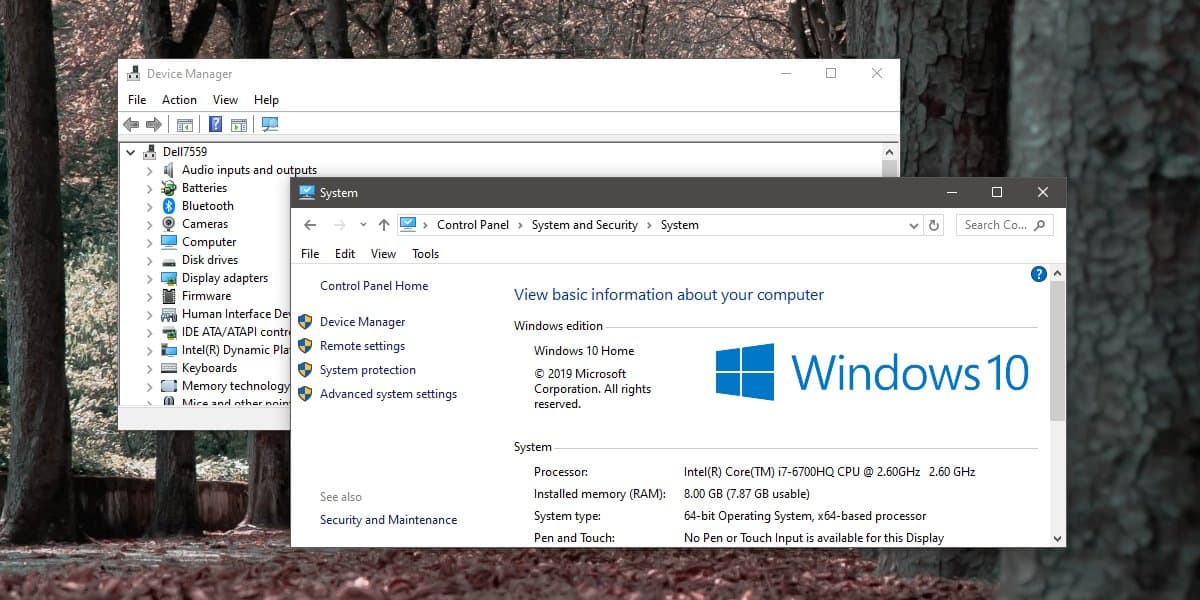
Nastavení aplikace
Aplikace Nastavení neodkazuje přímo naSprávce zařízení z kterékoli z jeho karet má však vyhledávací panel a můžete jej použít k otevření aplikace. Do vyhledávacího pole zadejte Správce zařízení a vyberte jeden a pouze výsledek. Otevře se Správce zařízení.
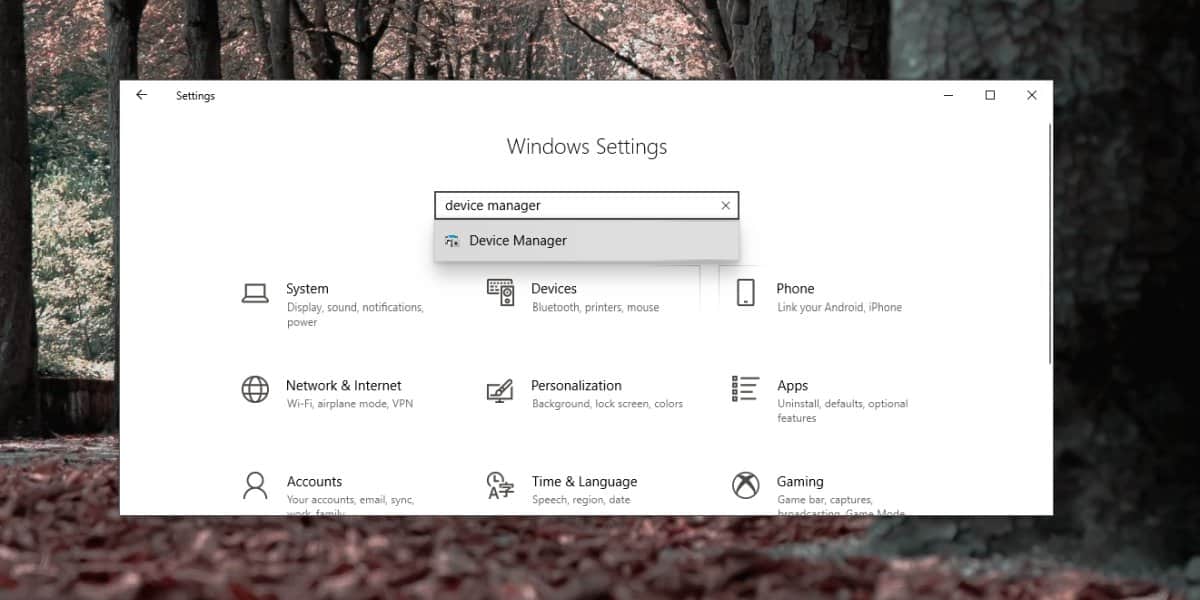
Windows power user menu
Klepněte pravým tlačítkem myši na tlačítko Start na hlavním panelu a otevře se nabídka. Prohlédněte si položky v tomto seznamu a najdete Správce zařízení. Chcete-li aplikaci otevřít, vyberte ji.
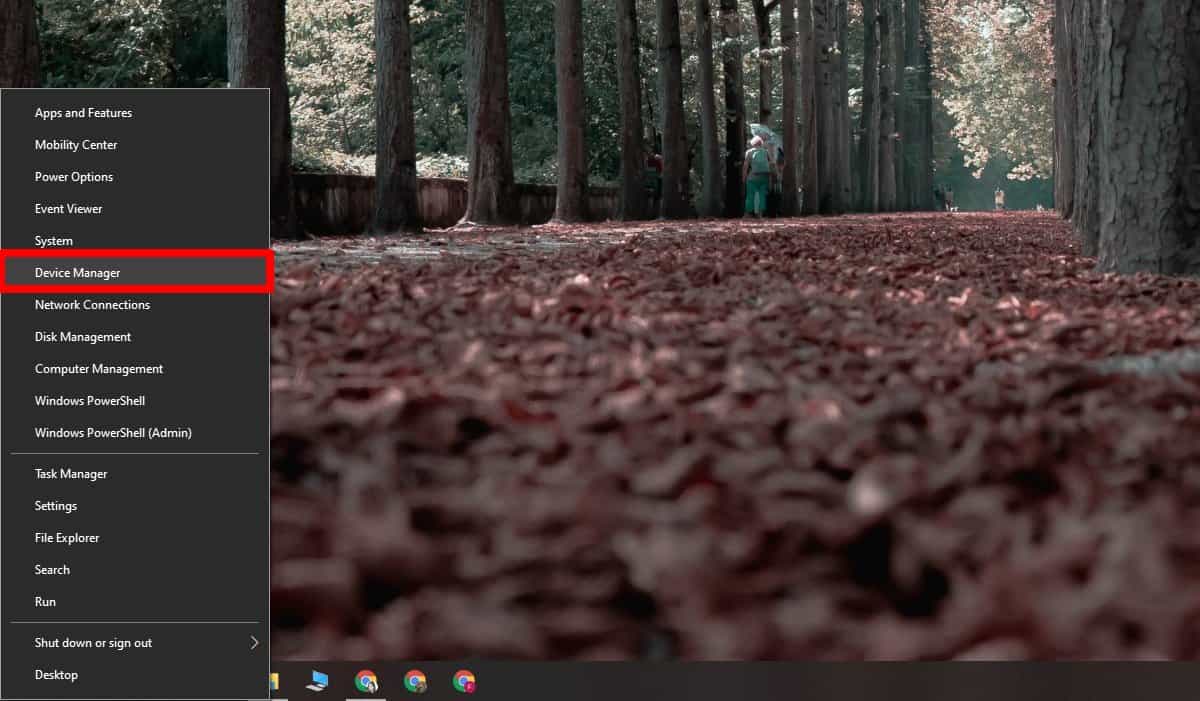
Příkazový řádek a PowerShell
Správce zařízení můžete otevřít v systému Windows 10 zPříkazový řádek i PowerShell. Otevřete jeden z terminálů. Pokud plánujete provést změny v systému, např. Aktualizovat nebo vrátit ovladače, měli byste otevřít příkazový řádek nebo PowerShell s právy správce.
Po otevření spusťte následující příkaz a otevře se Správce zařízení.
devmgmt.msc
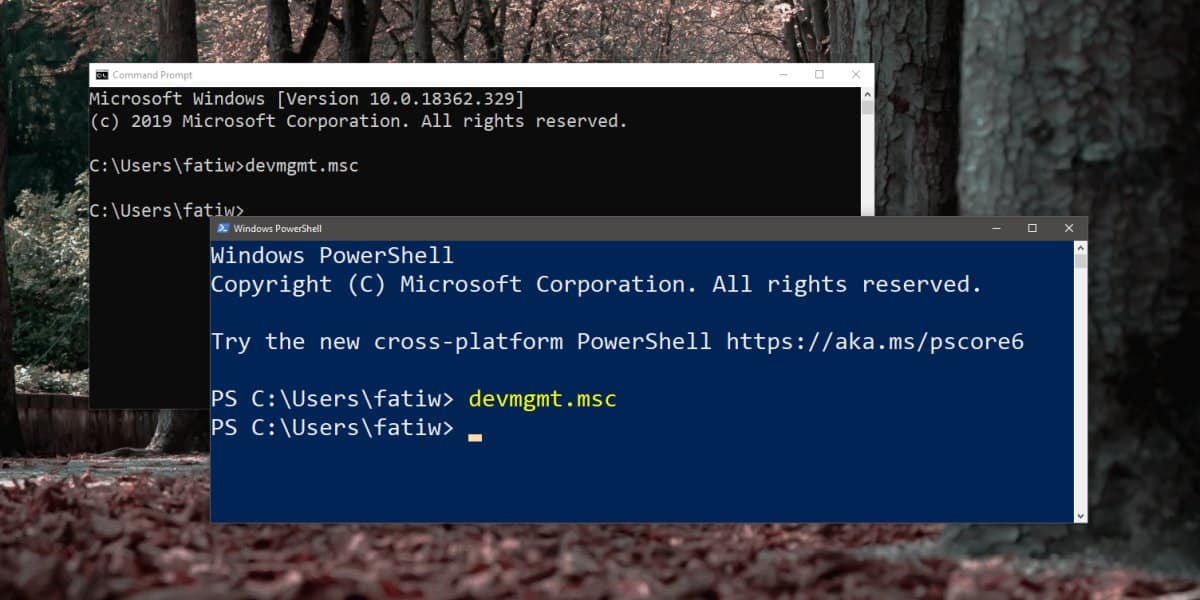
Bonusová metoda: Cesta Správce zařízení
Zařízení lze otevřít i jiným způsobemSprávce i když po metodě ovládacího panelu, je to další v řadě k nejméně pohodlné. V Průzkumníkovi souborů přejděte do následujícího umístění. Složka, kterou vyberete v rámci System32, se může lišit, ale musíte vybrat jazykovou složku, pro kteroukoli jazyk, který používáte na ploše, např. en-US, nebo jen en.
C:WindowsSystem32en-GB
Zde vyhledejte aplikaci s názvem devmgmt.msc a spusťte ji.
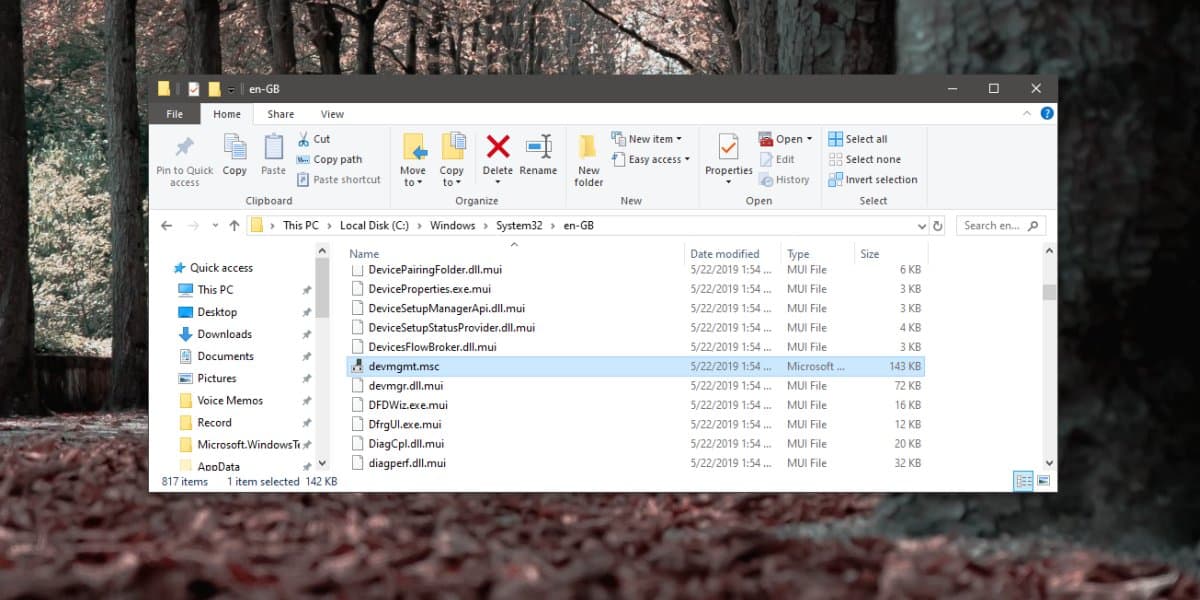













Komentáře